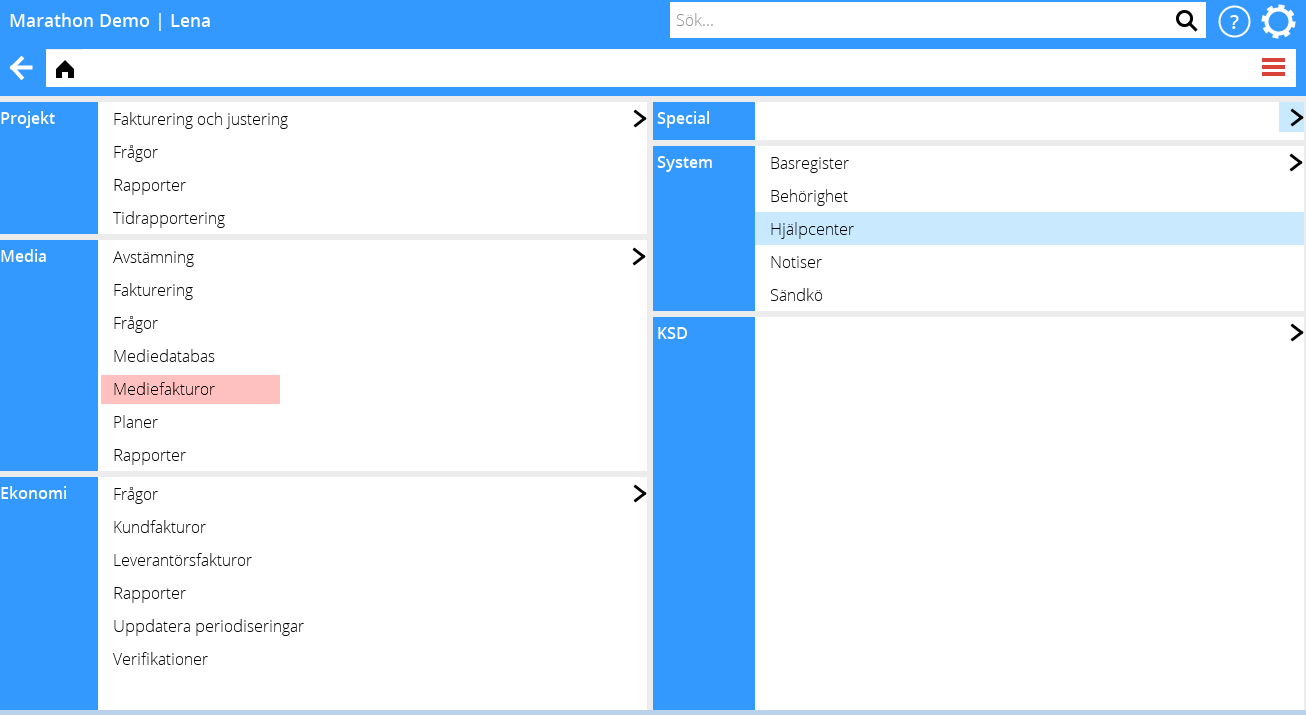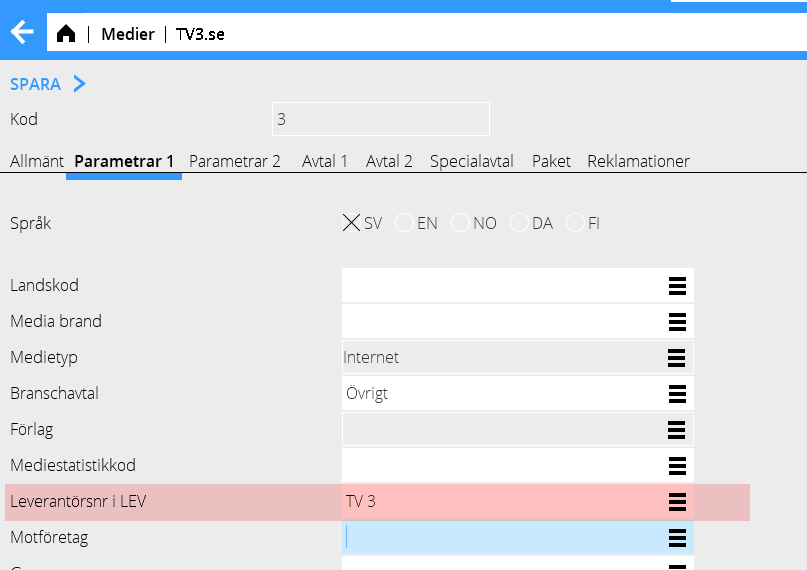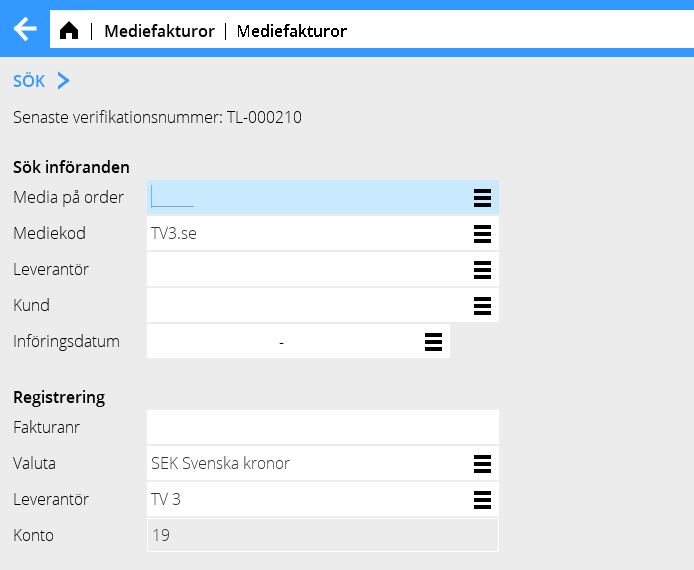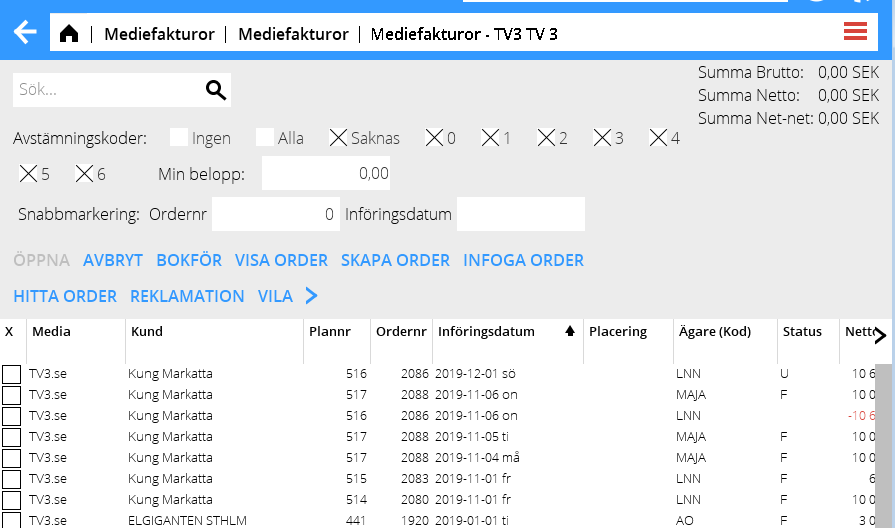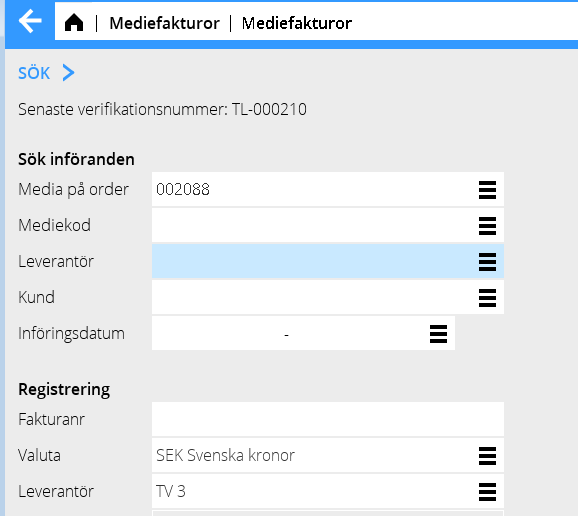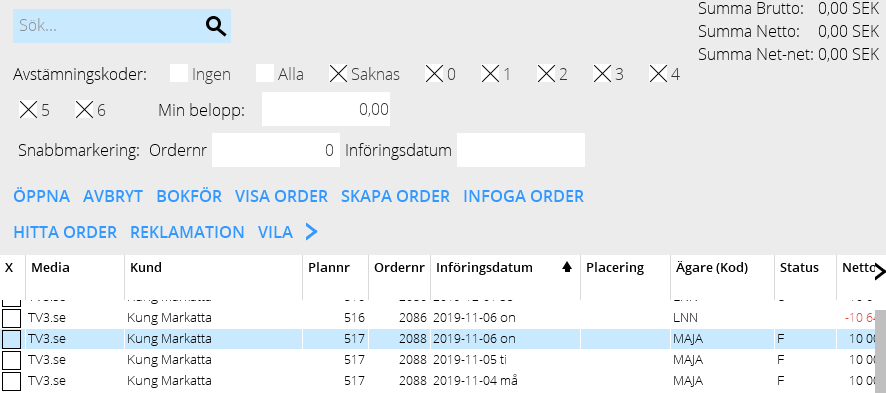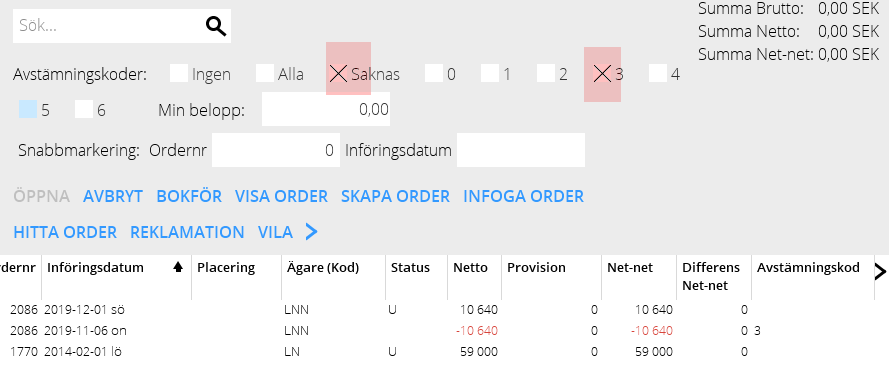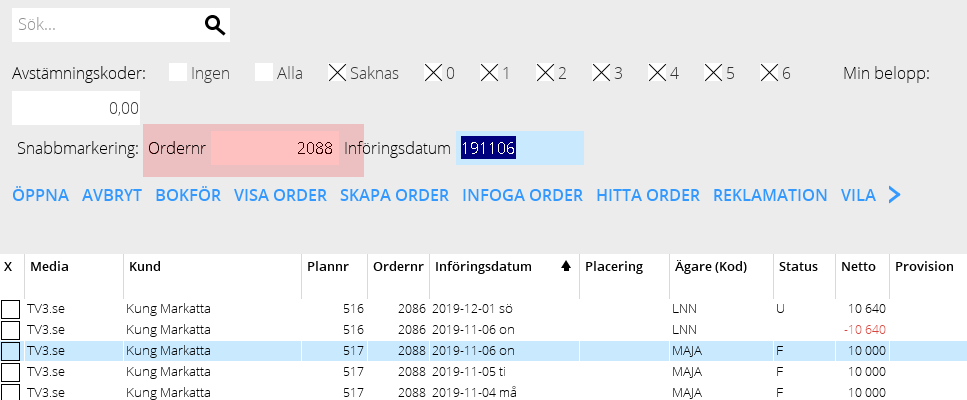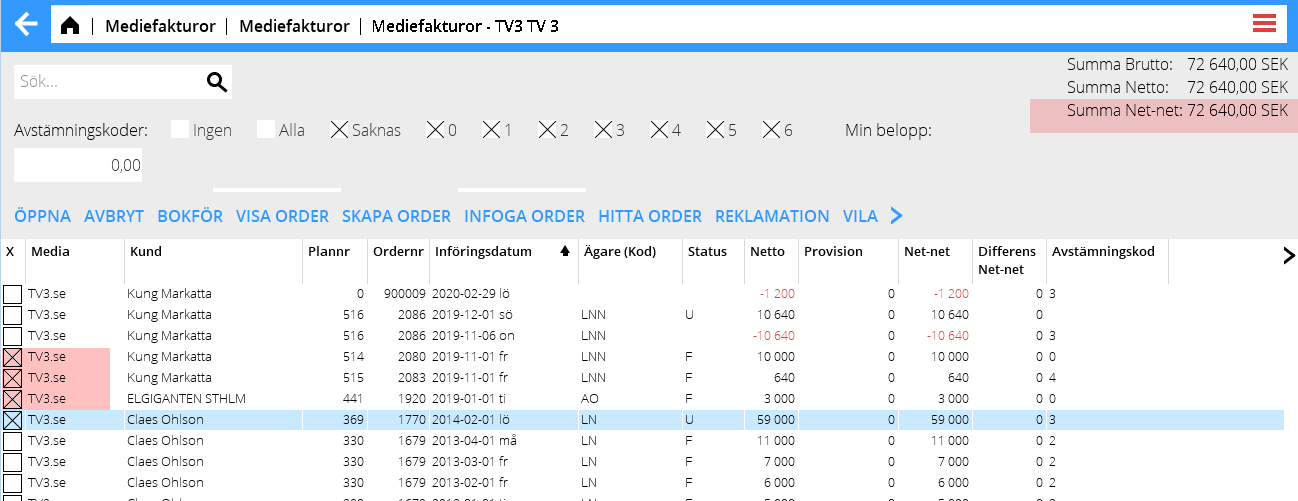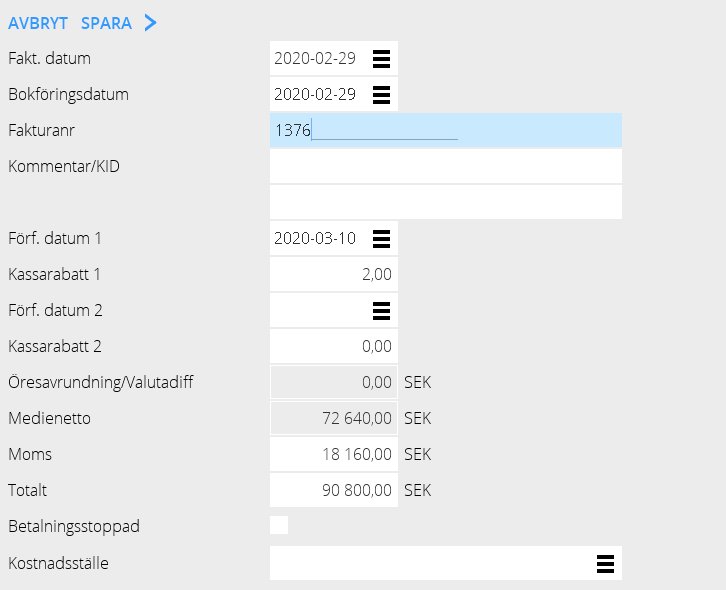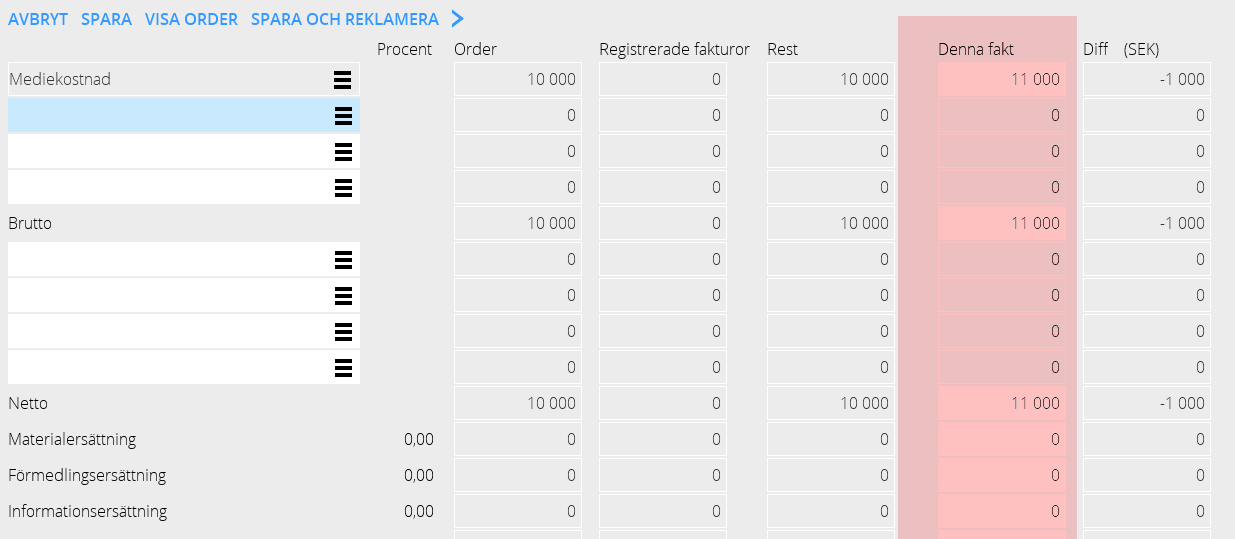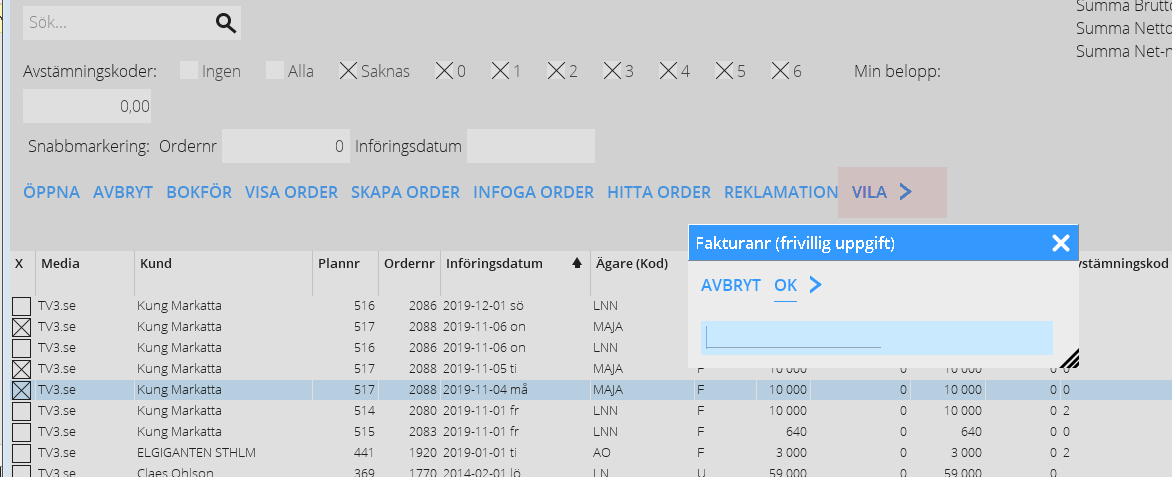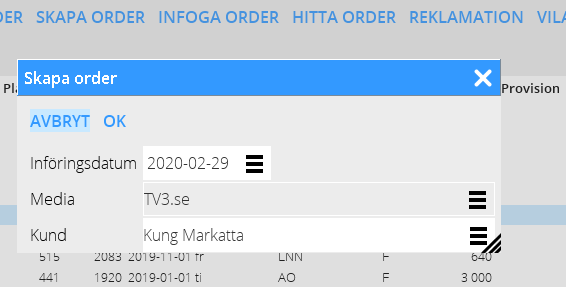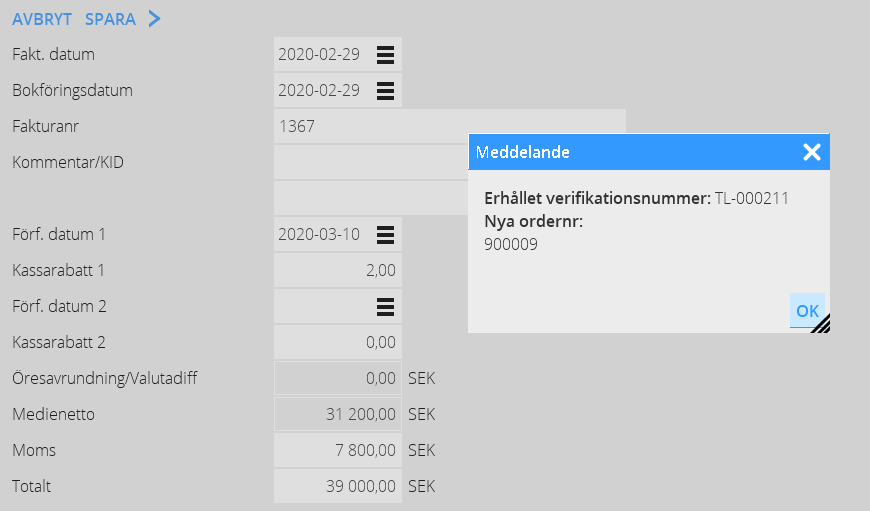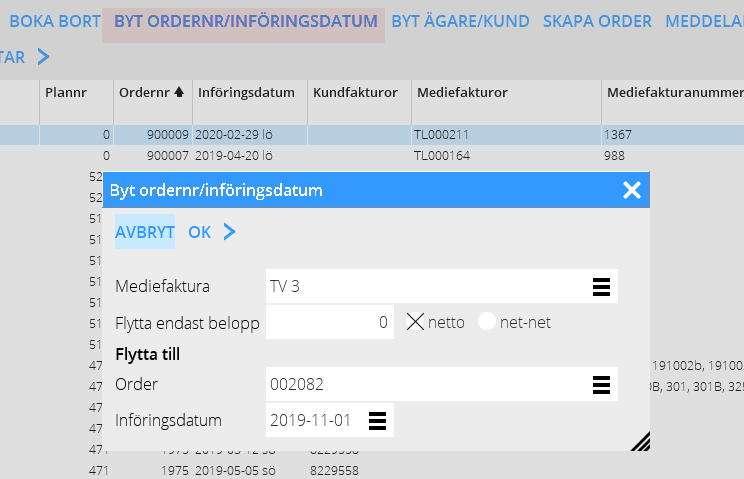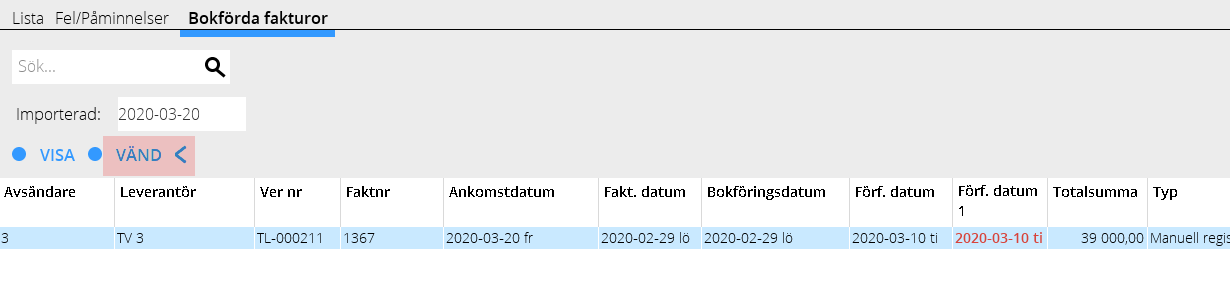Difference between revisions of "Media invoices/sv"
(Created page with "Behöver man avbryta arbetet med fakturan så kan man använda funktionen {{btn|VILA}}. Då kan man spara undan fakturan och återgå till registreringen senare") |
|||
| (13 intermediate revisions by the same user not shown) | |||
| Line 58: | Line 58: | ||
Behöver man avbryta arbetet med fakturan så kan man använda funktionen {{btn|VILA}}. Då kan man spara undan fakturan och återgå till registreringen senare |
Behöver man avbryta arbetet med fakturan så kan man använda funktionen {{btn|VILA}}. Då kan man spara undan fakturan och återgå till registreringen senare |
||
| − | {{ExpandImage|MED-INV- |
+ | {{ExpandImage|MED-INV-SV-Bild13.png}} |
| − | == |
+ | == Övriga funktioner vid registreringen == |
| − | {class= mandeflist |
+ | {|class= mandeflist |
| − | ! |
+ | !Infoga order |
| + | |har fakturan påbörjats och en order lagts in senare så kan man hämta in den. Man behöver alltså inte börja om från början med sökning. |
||
| − | |If you have started with the invoice and added an order later, you can fetch it here. Hence you don’t have to start searching all over again. |
||
|- |
|- |
||
| − | ! |
+ | !Skapa order |
| − | | |
+ | |finns ej någon order och belopp måste läggas in för att kunna registrera fakturan. |
|} |
|} |
||
| − | + | Man skapar order genom att ange införingsdatum + kund. Detta blir då en tillfällig order med ett ordernummer som börjar på 900.000. Öppna ordern och lägg in belopp. |
|
| + | Fakturadelen på denna order kan sedan flyttas till en ”riktig” order inne i Avstämning mediefakturor. |
||
| − | The invoice part of this order can later be moved to a “real” order in Reconciliation media invoices. |
||
| − | {{ExpandImage|MED-INV- |
+ | {{ExpandImage|MED-INV-SV-Bild14.png}} |
| − | {{ExpandImage|MED-INV- |
+ | {{ExpandImage|MED-INV-SV-Bild15.png}} |
| + | Vid bokföring av fakturan ser man vilket ordernummer denna tillfälliga order fått. |
||
| − | When booking the invoice you can see what number this temporary invoice got. |
||
| − | == |
+ | == Byt ordernummer == |
| + | Inne i {{pth|Media|Avstämning}}: Ange ordernummer och införingsdatum. Man kan också flytta en del av fakturan genom att ange belopp. |
||
| − | Enter order number and insertion date. You can also move a part of an invoice by entering amount. |
||
| − | {{ExpandImage|MED-INV- |
+ | {{ExpandImage|MED-INV-SV-Bild16.png}} |
| − | == |
+ | == Vändning av mediefaktura== |
| + | Detta gör man under fliken bokförda fakturor inne i registreringen av mediefakturor. |
||
| − | This is done in the tab Booked invoices in Enter media invoices. |
||
| − | {{ExpandImage|MED-INV- |
+ | {{ExpandImage|MED-INV-SV-Bild17.png}} |
[[Category: Manuals]] |
[[Category: Manuals]] |
||
| − | [[Category: MED-INV- |
+ | [[Category: MED-INV-SV]] |
[[Category: Media]] |
[[Category: Media]] |
||
Latest revision as of 14:15, 8 June 2020
Contents
Registrering av mediefakturor
Detta är en beskrivning om manuell registrering av mediefakturor.
Förberedelser
För att underlätta sökning och registrering så koppla samman medier med den leverantör som fakturan kommer från.
Starta med att välja Ny Kolumner som visas gäller bara för tolknings-tjänsten och används ej vid den manuella registreringen.
Sökning
Exempel: Här söker man på mediekoden TV3.se. Eftersom mediet är kopplat till en leverantör i basregistret kommer leverantören upp som default under ”registrering”. Är inte medierna kopplade till leverantör kommer alla ordrar med när man anger leverantör. I denna sökning kommer endast mediekoden TV3.se upp.
Man kan också söka på ett enskilt ordernummer och få samma träff men då med markering på ordern vid sökresultatet.
Inne i sökresultatet kan fortsatt sökning göras (om sökresultatet blir för stort) och på:
- Avstämningskod(er). Markera av/på de avstämningskoder man vill se.
- Genom att ange ett ordernummer
Registreringen
Markera de införanden som skall registreras på fakturan. Totalbeloppet kan följas uppe i högra hörnet och stämmer allt direkt utan att belopp skall korrigeras så kan fakturan bokföras direkt.
Stämmer inte fakturan mot de införanden den skall registreras mot så öppna införandet och korrigera. Beloppen under ”denna faktura” skall stämma mot fakturan. I detta exempel är fakturan högre än det som registrerats på införandet och blir då en negativ differens.
Korrigering kan göras på brutto, netto eller om differensen rör provisioner så ändras den där på respektive rad eller som totalt net-net belopp.
Behöver man avbryta arbetet med fakturan så kan man använda funktionen VILA. Då kan man spara undan fakturan och återgå till registreringen senare
Övriga funktioner vid registreringen
| Infoga order | har fakturan påbörjats och en order lagts in senare så kan man hämta in den. Man behöver alltså inte börja om från början med sökning. |
|---|---|
| Skapa order | finns ej någon order och belopp måste läggas in för att kunna registrera fakturan. |
Man skapar order genom att ange införingsdatum + kund. Detta blir då en tillfällig order med ett ordernummer som börjar på 900.000. Öppna ordern och lägg in belopp. Fakturadelen på denna order kan sedan flyttas till en ”riktig” order inne i Avstämning mediefakturor.
Vid bokföring av fakturan ser man vilket ordernummer denna tillfälliga order fått.
Byt ordernummer
Inne i Media: Avstämning: Ange ordernummer och införingsdatum. Man kan också flytta en del av fakturan genom att ange belopp.
Vändning av mediefaktura
Detta gör man under fliken bokförda fakturor inne i registreringen av mediefakturor.